Das Senden von Facebook-Freundschaftsanfragen ist das Einfachste, was Sie tun können. Es gibt jedoch einige Dinge, an die Sie denken müssen, wenn Sie neue Freunde finden oder nach bestehenden suchen. Du kannst niemanden oder alle auf Facebook hinzufügen und zu viele Freundschaftsanfragen zu schnell zu senden, kann dazu führen, dass dein Profil vorübergehend eingeschränkt wird . Lassen Sie uns die Facebook-Einstellungen für Freundschaftsanfragen genauer verstehen.

Während wir die Grundlagen wie das Versenden von Freundschaftsanfragen auf Facebook behandeln, werden wir uns eingehender mit dem Abbrechen von Freundschaftsanfragen, ausstehenden oder abgelehnten Anfragen befassen, was danach passiert und so weiter. Am Ende dieses Beitrags haben Sie eine ziemlich gute Vorstellung davon, wie Sie Facebook-Freundschaftsanfragen senden und verwalten können.
Lass uns anfangen.
So finden Sie Freunde oder laden Kontakte auf Facebook hoch
Eine der einfachsten Möglichkeiten, Freunde zu finden, ist die Verwendung der Suchleiste oben. Aber Facebook ermöglicht es Ihnen auch, Ihre bestehenden Kontakte aus der Kontakt-App Ihres Telefons hochzuladen und diese Daten zu verwenden, um Freunde online zu finden.
Öffnen Sie Facebook auf Ihrem Android- oder iOS-Smartphone, tippen Sie auf das dreizeilige Menüsymbol und wählen Sie Freunde aus. Facebook fordert Sie auf, Kontakte zu importieren, um jetzt Freunde zu finden.
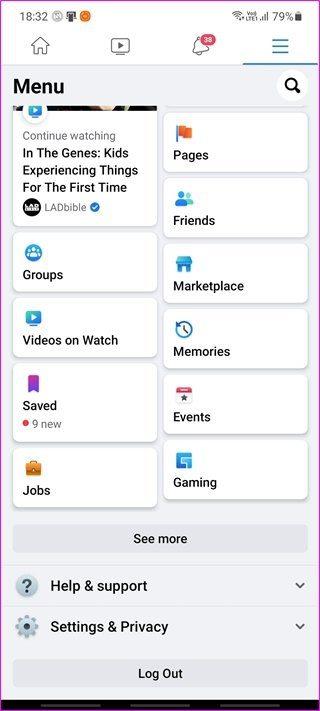
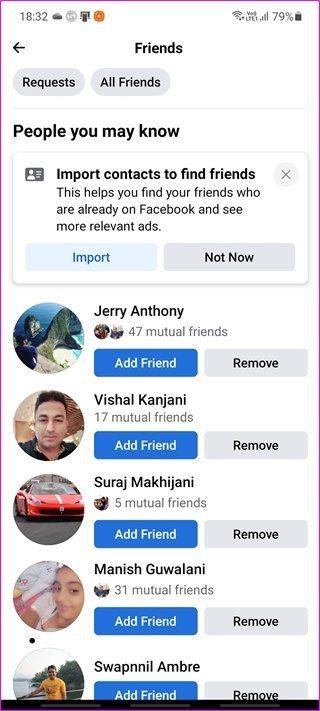
Kürzlich hinzugefügte Kontakte können Sie auf Facebook anhand des Namens, der E-Mail-ID oder der Handynummer finden.
So senden Sie Freundschaftsanfragen auf Facebook
Besuchen Sie das Profil der Person, die Sie als Freund hinzufügen möchten, und klicken Sie auf die Schaltfläche Freund hinzufügen. Nun, das ist offensichtlich, aber was ist, wenn Sie versehentlich auf diese Schaltfläche geklickt haben?
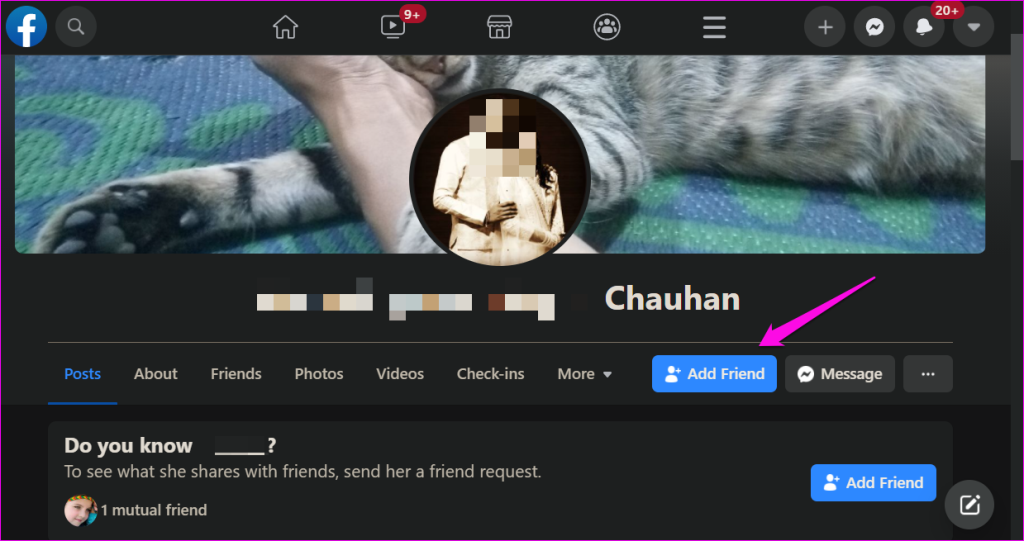
In diesem Fall können Sie auf die Schaltfläche Anfrage stornieren klicken.
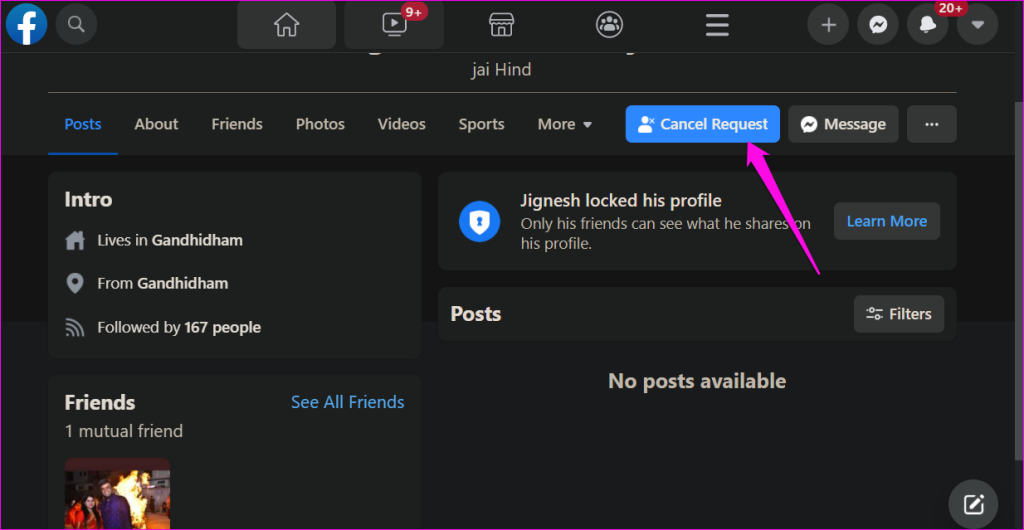
Facebook erlaubt nur das Hinzufügen von bis zu 5000 Freunden. Sie können keine Freundschaftsanfragen mehr senden oder annehmen, wenn das Limit erreicht ist. Außerdem gibt es keine Möglichkeit, eine Freundschaftsanfrage an jemanden zu senden, dessen Profil privat ist, worauf wir im nächsten Punkt eingehen werden.
So akzeptierst oder löschst du Freundschaftsanfragen auf Facebook
Dies ist eine einfache. Tippen Sie auf die Schaltfläche Bestätigen, um eine Freundschaftsanfrage anzunehmen, oder tippen Sie auf die Schaltfläche Löschen, um eine Freundschaftsanfrage abzulehnen oder zu löschen. Was passiert dann? Nun, das Akzeptieren einer Freundschaftsanfrage macht Sie zu digitalen Freunden. Sie können jetzt beide Profile, Updates, hochgeladene Bilder und Videos, erstellte Alben, mit „Gefällt mir“ markierte Beiträge und Gruppen, denen Sie folgen, gegenseitig anzeigen.
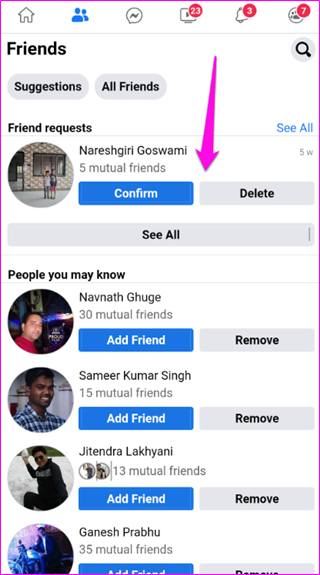
So deaktivieren Sie Freundschaftsanfragen auf Facebook
Ist Ihnen aufgefallen, dass einige Benutzer die Schaltfläche "Folgen" in ihrem Profil anstelle der Schaltfläche "Freund hinzufügen " haben ? Das liegt daran, dass sie die Datenschutzeinstellungen ihres Profils angepasst haben.
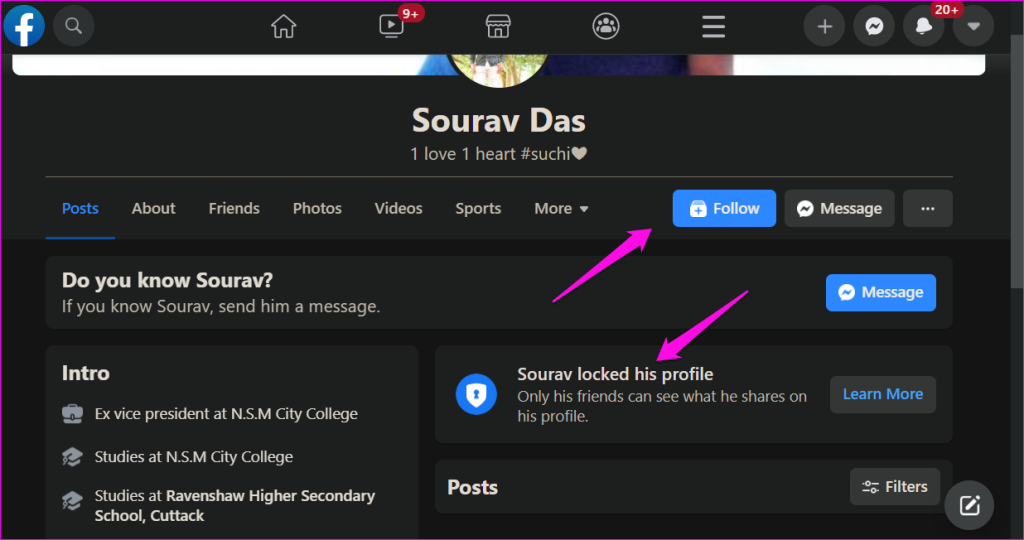
Sie können dies auch tun, wenn Sie nicht möchten, dass Ihnen jemand Freundschaftsanfragen sendet, oder wenn Sie das Gefühl haben, zu viele Freundschaftsanfragen erhalten zu haben.
Gehen Sie zu Einstellungen & Datenschutz > Einstellungen und unter der Registerkarte Datenschutz auf der linken Seite finden Sie die Option „Wer kann Ihnen Freundschaftsanfragen senden?“. Möglichkeit. Klicken Sie rechts auf die Schaltfläche Bearbeiten.
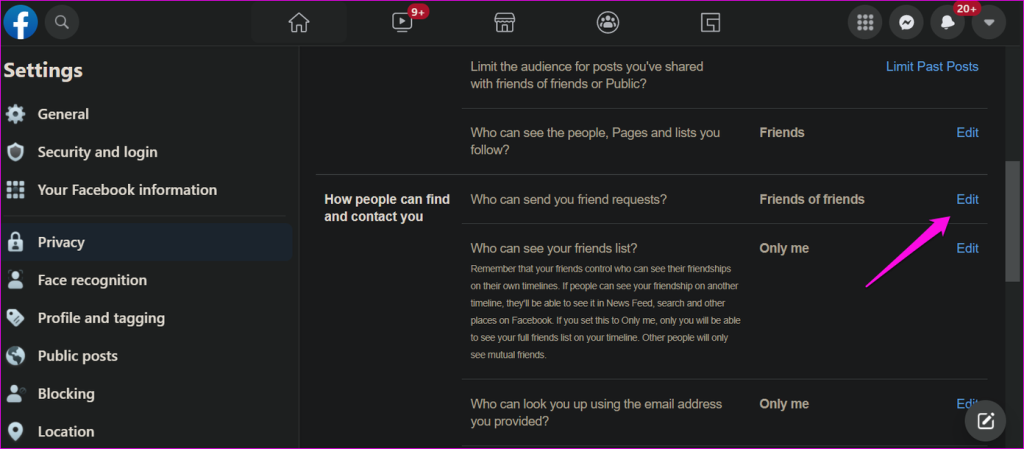
Wählen Sie Freunde von Freunden aus dem Dropdown-Menü aus.
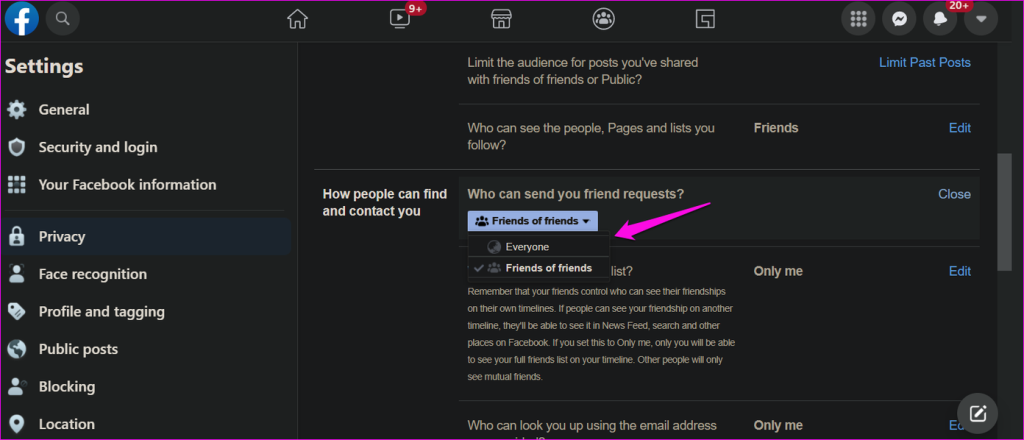
Jetzt können Ihnen nur noch gemeinsame Freunde Freundschaftsanfragen senden, anstatt Jeder.
Wer darf auf Facebook Freundschaftsanfragen senden?
Dies ist eine Erweiterung des letzten Punktes. So wie Sie Freundschaftsanfragen auf Facebook deaktivieren können, um zu verhindern, dass Stalker, Vermarkter und Spammer in Ihr Privatleben eindringen, können andere das auch. Je nach Einstellung können alle oder nur Freunde von Freunden (gemeinsame Freunde) Freundschaftsanfragen versenden.
Wenn deine vorherige Freundschaftsanfrage von dieser Person gelöscht oder abgelehnt wurde, kannst du keine Freundschaftsanfragen auf Facebook senden . Außerdem könnte dieses Profil Ihr Profil blockiert haben.
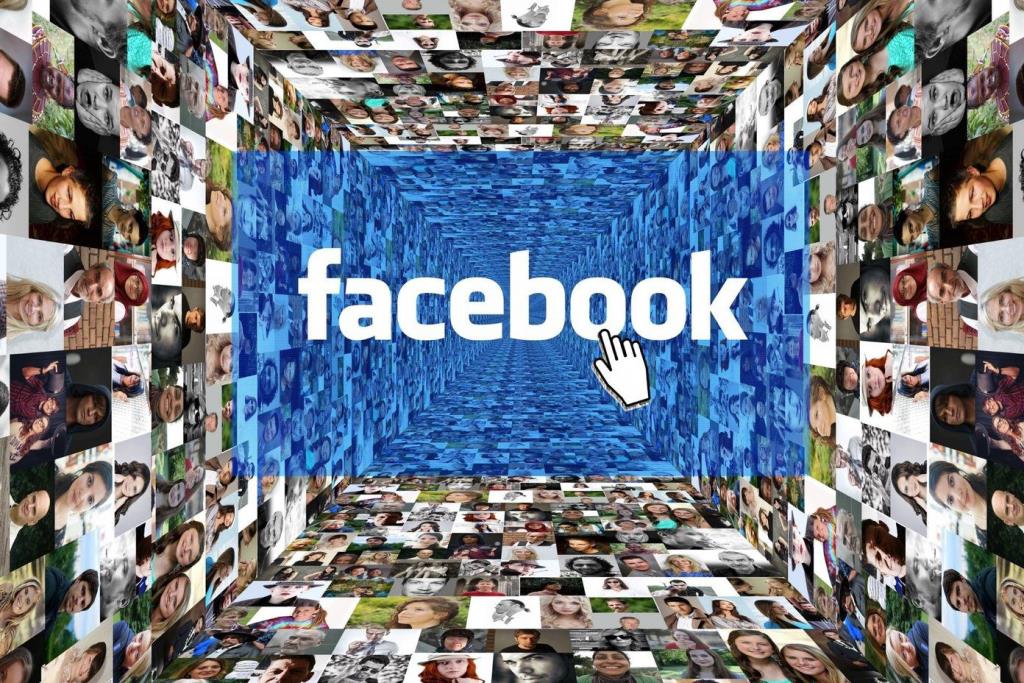
Im Durchschnitt können Sie nicht mehr als 5000 Freunde hinzufügen. Wenn Sie eine Freundschaftsanfrage annehmen möchten, müssen Sie jemanden entfreunden.
Das schnelle Versenden zu vieler Freundschaftsanfragen kann Facebook misstrauisch machen. In diesem Fall wird Facebook Sie daran hindern, weitere Anfragen zu senden, und möglicherweise sogar Ihr Profil einschränken. Vermeiden Sie also jede Art von verdächtigem oder Spam-Verhalten.
Deaktivieren Sie die Benachrichtigung „Personen, die Sie vielleicht kennen“ auf Facebook
Facebook schlägt auch Freunde oder Profile vor, von denen es glaubt, dass Sie sie kennen oder als Freunde hinzufügen. Diese sind unter der Überschrift Personen, die Sie vielleicht kennen aufgeführt . Sie können sie sehen, während Sie nach Freunden suchen, oder direkt über die entsprechende Seite darauf zugreifen .
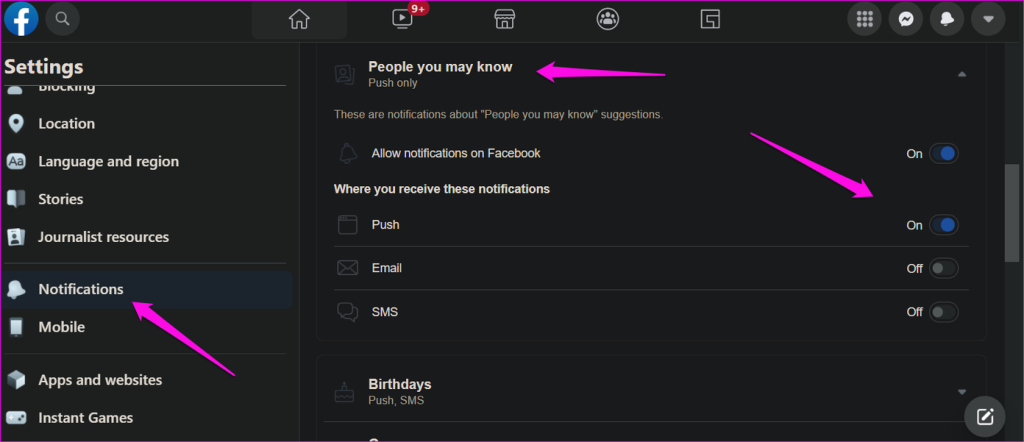
Obwohl es keine Möglichkeit gibt, die Funktion zu deaktivieren, können Sie die gesendeten Benachrichtigungen ausblenden. Gehen Sie zu Einstellungen und unter der Registerkarte Benachrichtigungen in der linken Seitenleiste, um Push-Benachrichtigungen für „Personen, die Sie vielleicht kennen“ zu steuern.
So entfolgen und entfreunden Sie sich oder machen eine Pause auf Facebook
Du möchtest mit jemandem nicht mehr befreundet sein oder nicht mehr zusammenarbeiten? Sie können sich auch dafür entscheiden, eine Pause von jemandem zu machen, ohne die harte Entscheidung zu treffen, jemanden zu entfreunden. Es gibt subtile, aber wichtige Unterschiede zwischen einer Pause und dem Entfolgen oder Entfreunden von jemandem. In jedem Fall können Sie jemanden leicht entfreunden oder ihm nicht mehr folgen, aber es gibt eine andere Option.
Wir sind deine Freunde
Während Facebook eine hervorragende Möglichkeit ist, mit Freunden und Kollegen in Kontakt zu bleiben, birgt es auch einige echte Gefahren. Catfishing- und Cybermobbing-Fälle nehmen zu, und Menschen haben sogar ihren Job verloren, während sie Hassreden verbreiteten. Es ist wichtig, zweimal nachzudenken und alles zu überprüfen, bevor Sie jemanden in Ihr Profil und Ihr Leben lassen. Wenn Sie die Person nicht kennen oder sich nicht sicher sind, bleiben Sie besser auf der sicheren Seite. Seien Sie vorsichtig, denn gefälschte Profile auf Facebook sind leicht herauszufinden, können aber manchmal schwierig sein.
Als nächstes: Möchten Sie Ihr Facebook-Profil vor Stalkern und unerwünschter Aufmerksamkeit schützen? Finden Sie heraus, was eine Profilsperre auf Facebook ist und wie Sie Ihr Facebook-Profil sperren.



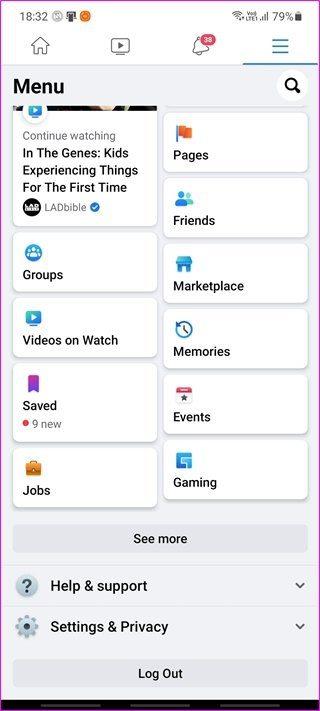
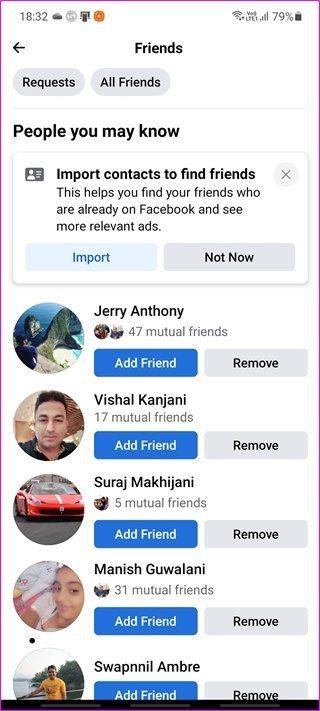
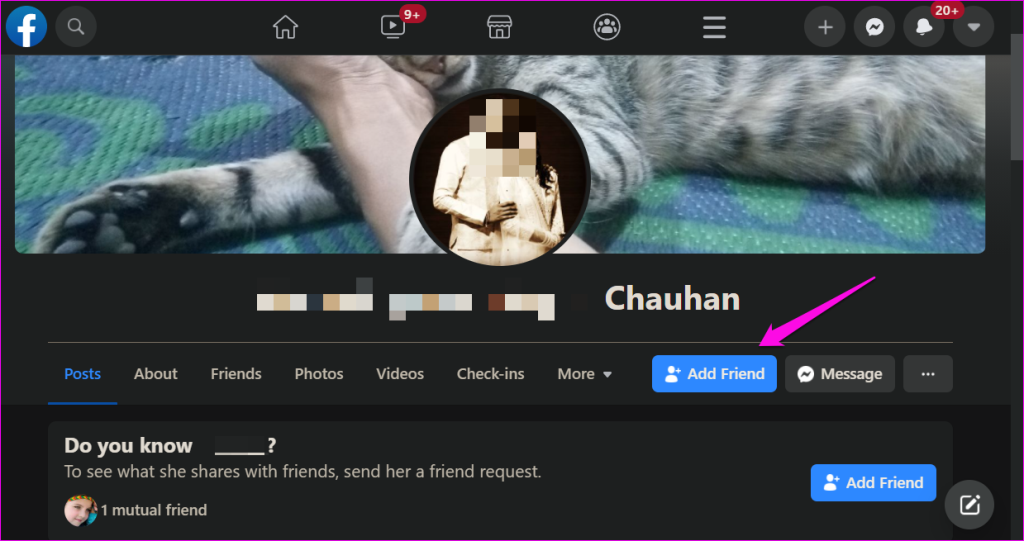
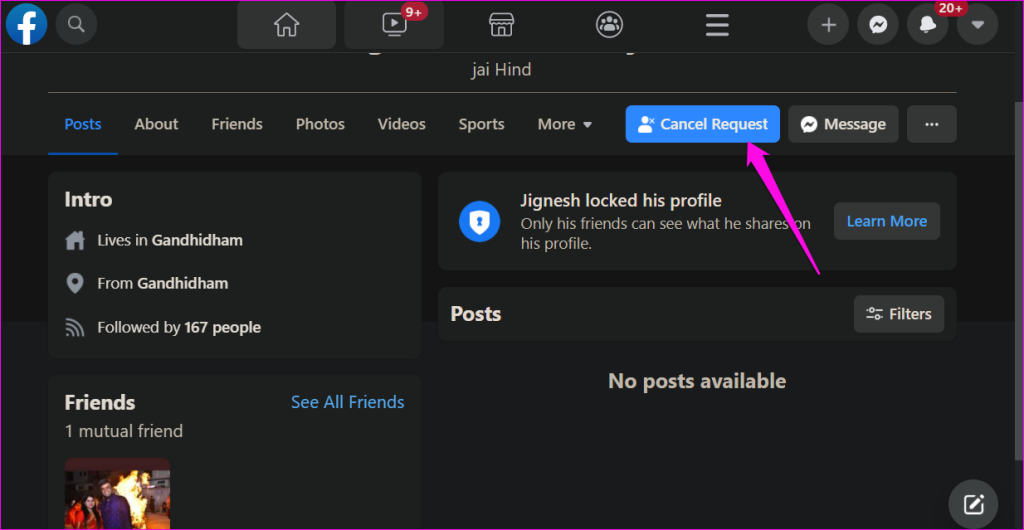
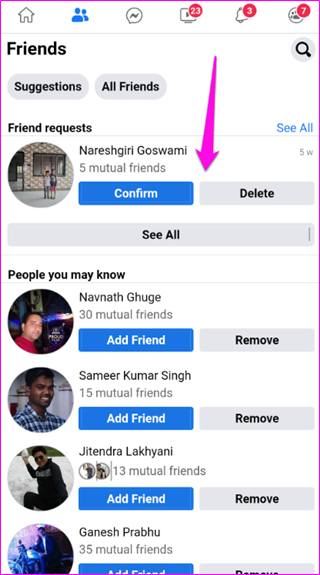
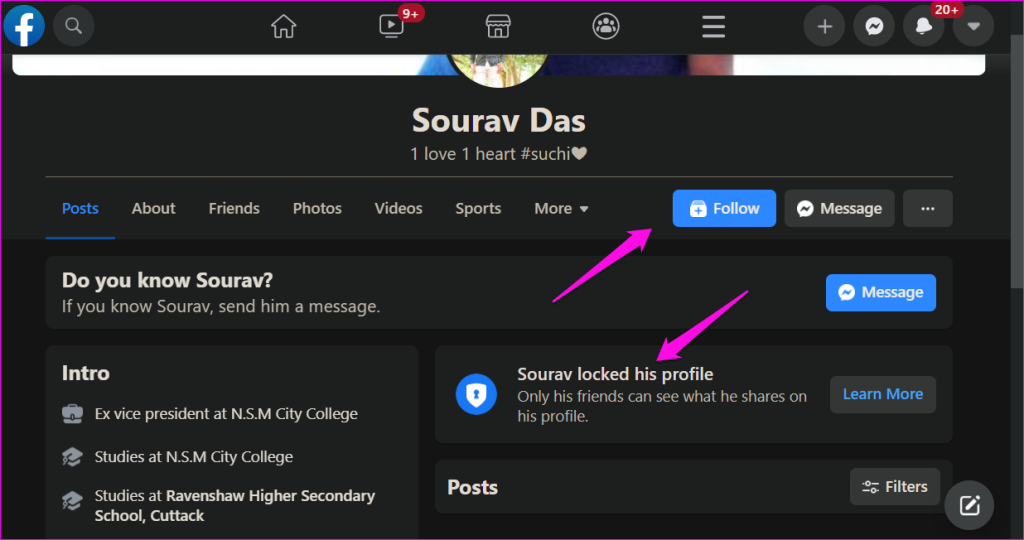
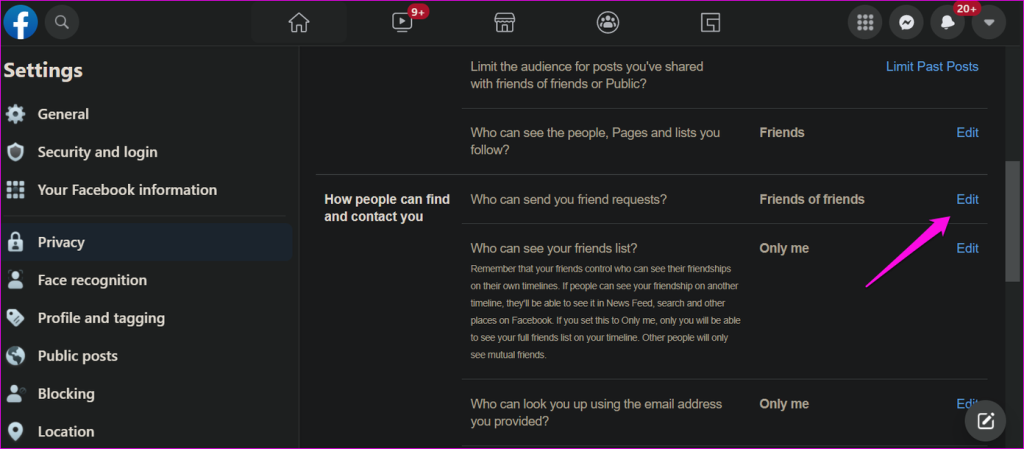
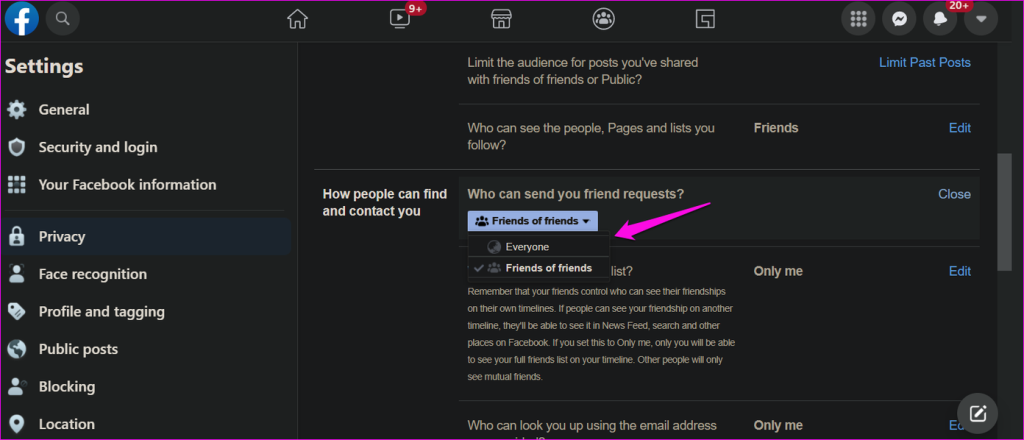
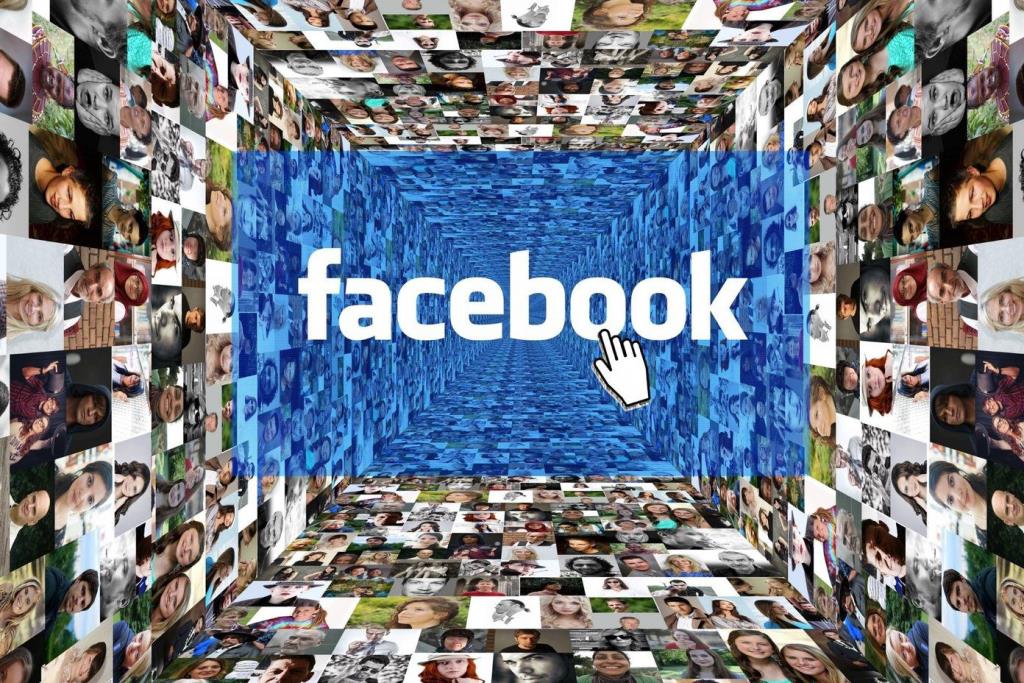
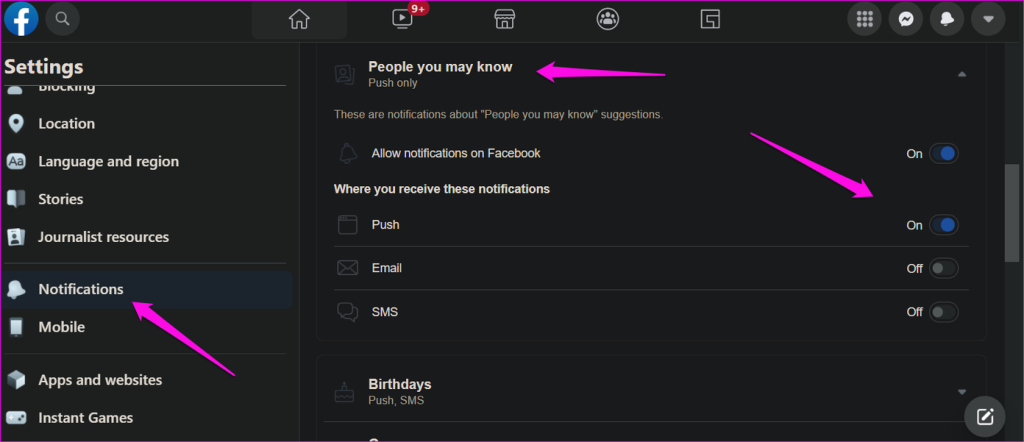


![So deaktivieren Sie Benachrichtigungen in Microsoft Teams [AIO] So deaktivieren Sie Benachrichtigungen in Microsoft Teams [AIO]](https://cloudo3.com/resources8/images31/image-2249-0105182830838.png)





![Bedingte Formatierung basierend auf einer anderen Zelle [Google Tabellen] Bedingte Formatierung basierend auf einer anderen Zelle [Google Tabellen]](https://cloudo3.com/resources3/images10/image-235-1009001311315.jpg)